VirtualBoxにCentOS 7.5インストール

Railsサーバを立てると言ったな。

すみませんウソじゃないですそのうちやります。
環境
例によって例のごとく。RAMは2GB、ストレージは100GBです。
| ホストOS | Windows 10 Home (64-bit) |
| 仮想化ソフト | Oracle VM VirtualBox 5.2.12 |
| ゲストOS | CentOS 7.5 |
OSセットアップ
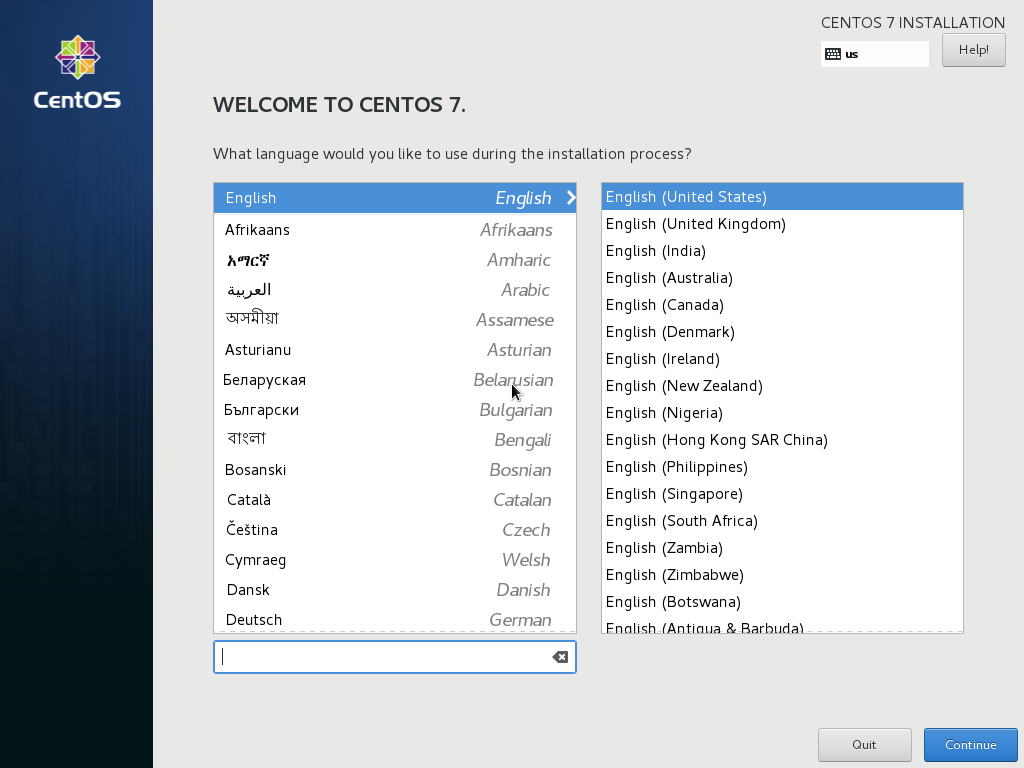
ディスクを入れると言語選択画面になるので「日本語」を選択。
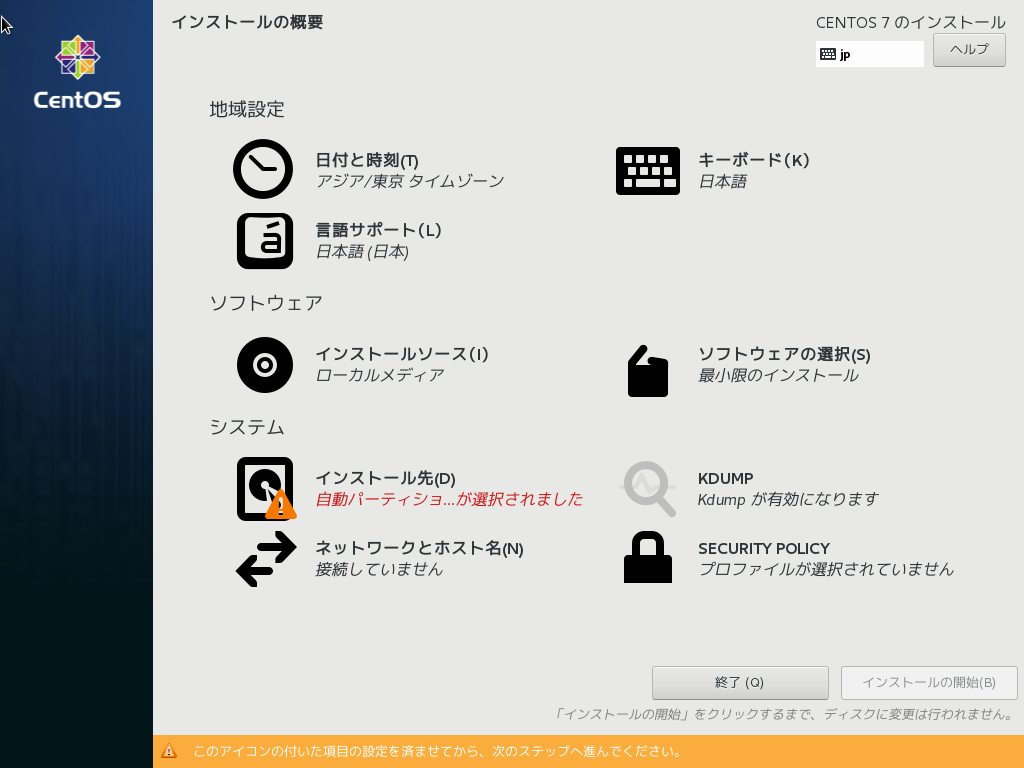
エクスクラメーションアイコンのついた項目を潰します。
また「ソフトウェアの選択」と「ネットワークとホスト名」もこのままだとやや都合が悪いので修正します。
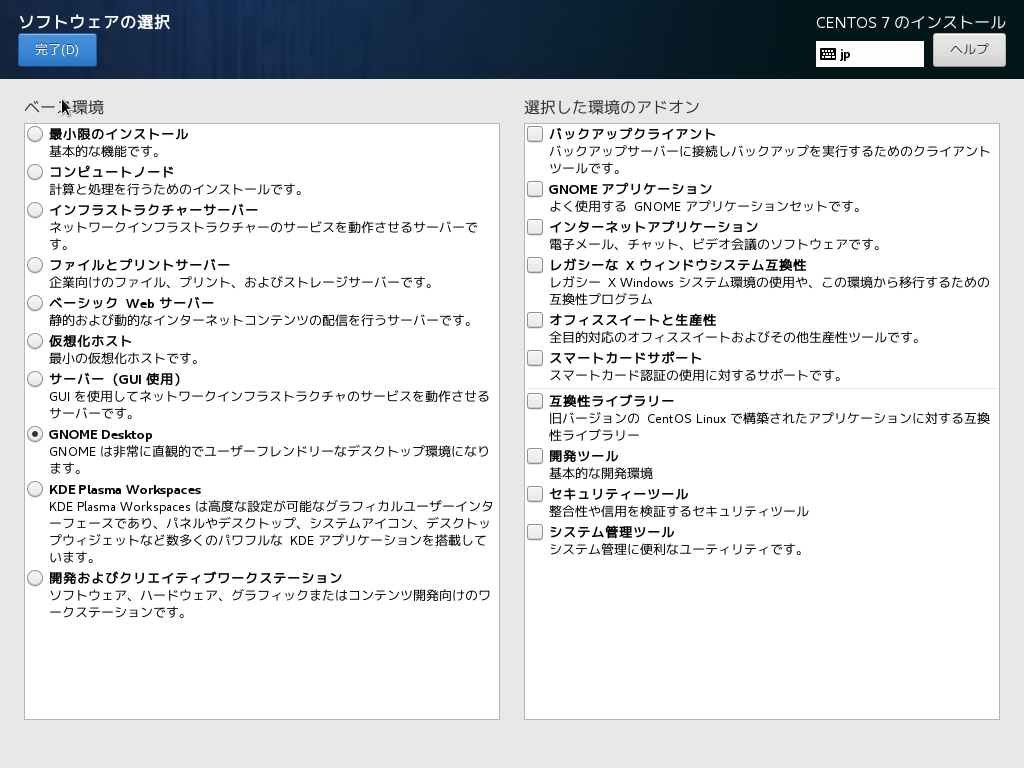
まずソフトウェアの選択ですが、このまま何もしないとGUIが入ってくれなくてインストール完了した後に ((ヽ(・д・;)エッエッ(;・д・)ノ)) ってなるので、GNOME Desktopくらいは入れておくことにします。
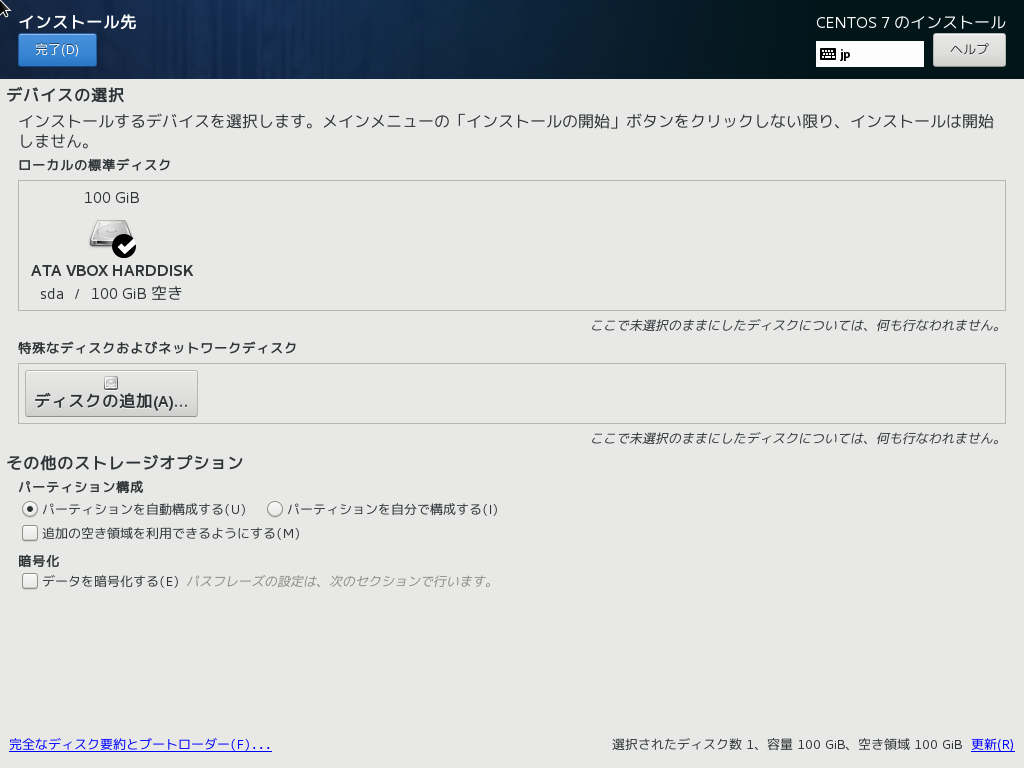
インストール先は問題なければこのまま「完了」押してもらって大丈夫です。
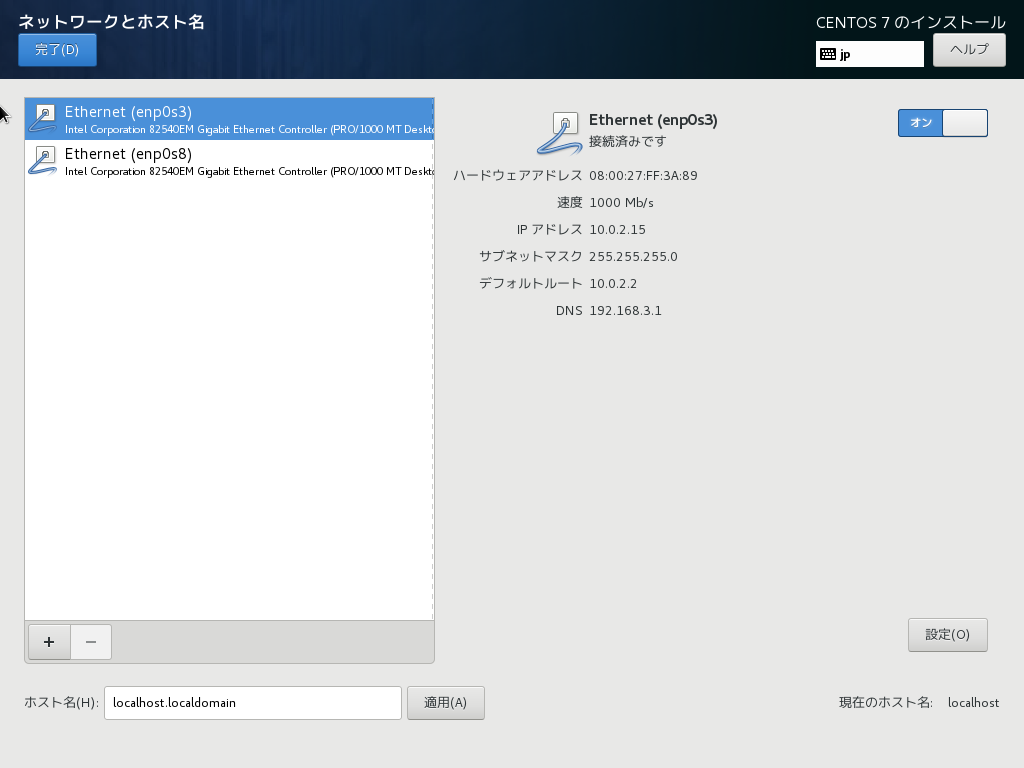
ネットワークですが、一応今回もNATの他にホストオンリーアダプターを有効化しています。両方ともあらかじめオンにしておいた上で、
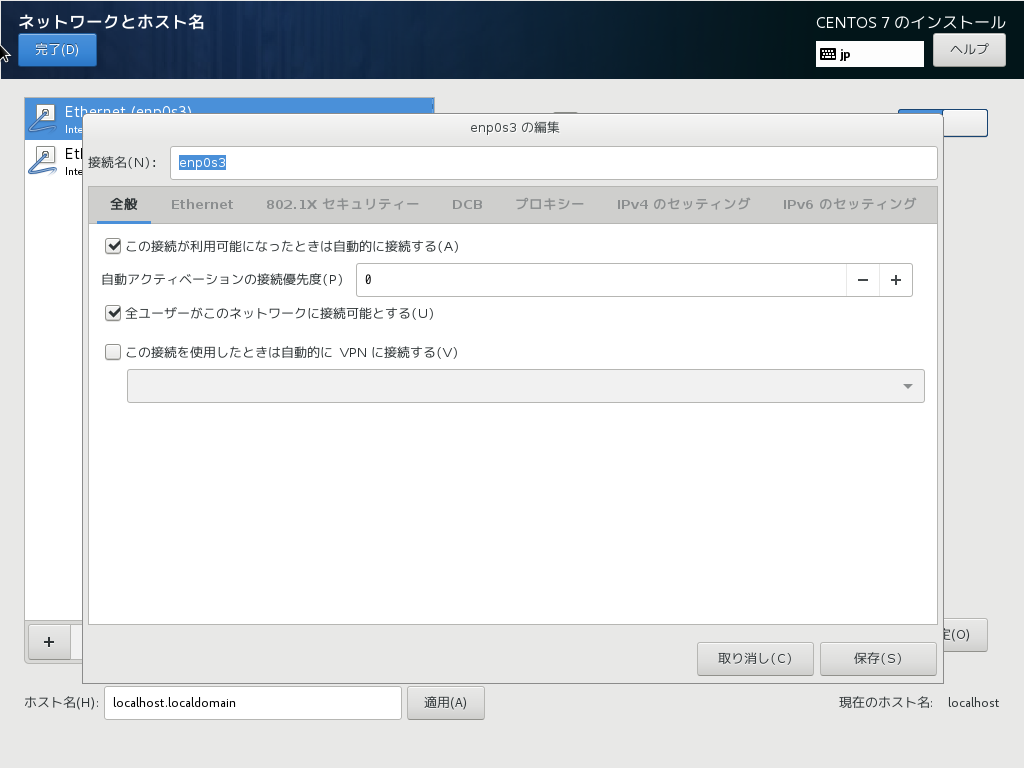
「設定」→「全般」から「この接続が利用可能になったときは自動的に接続する」にチェックを入れておくと後々便利です。
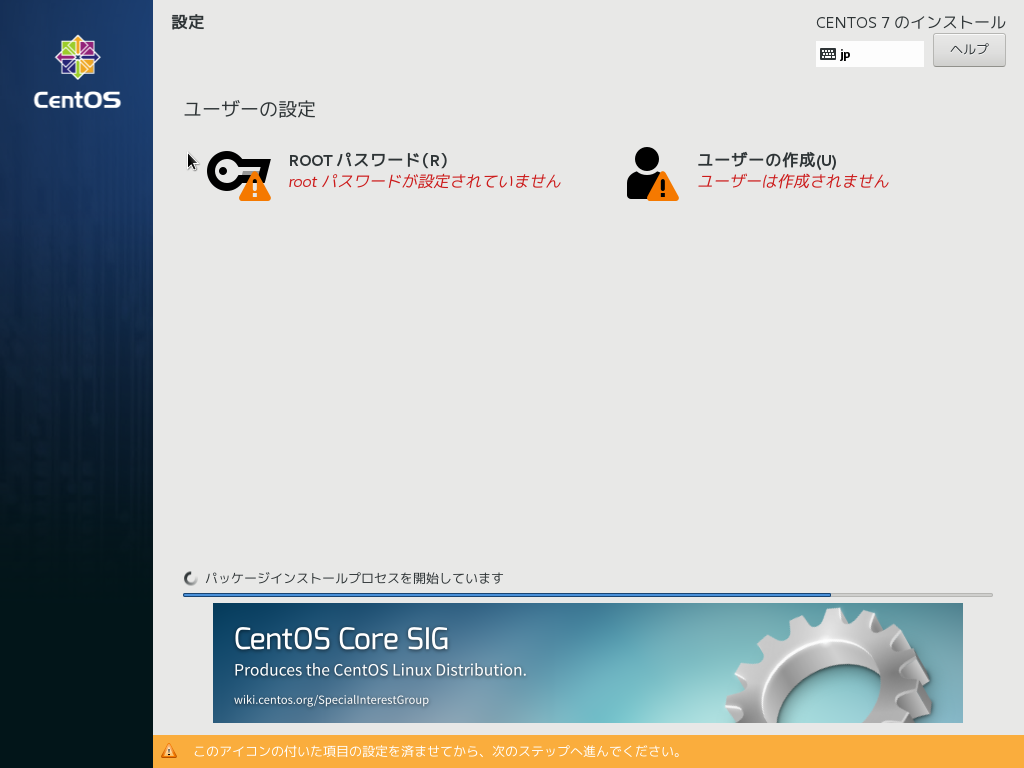
あとは勝手にインストールが始まるので待ちます。
ついでにrootパスワードとユーザも作成しておきましょう。
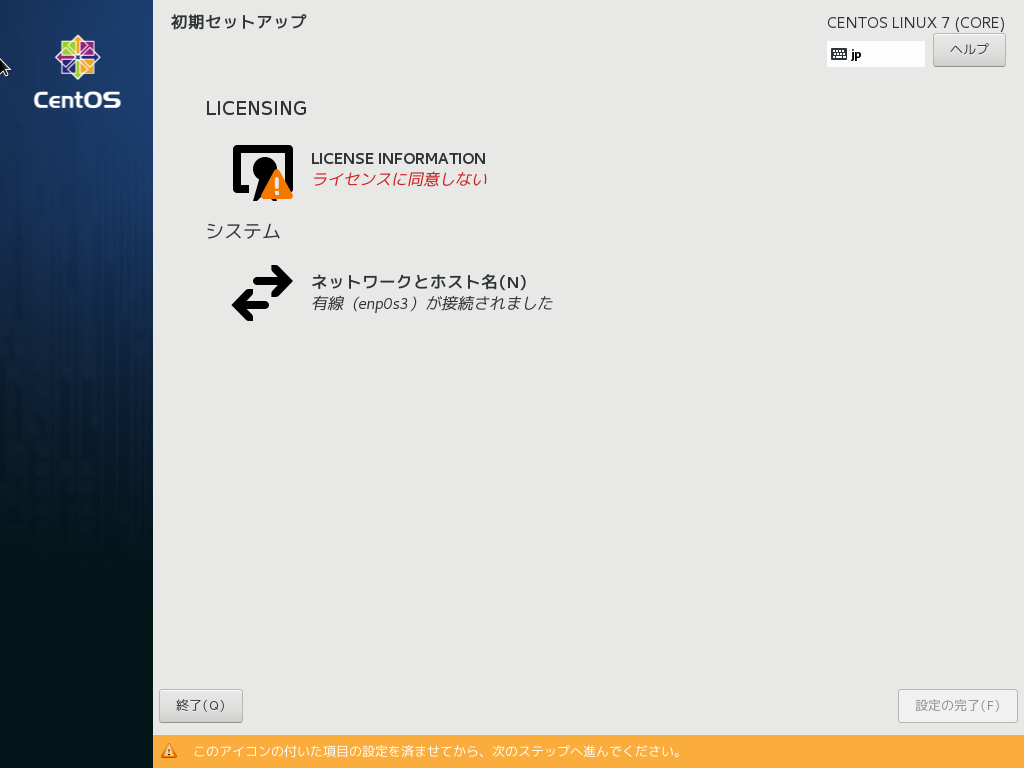
インストール完了後再起動したらライセンス規約に同意してセットアップ完了です。
Guest Additionsインストール
VirtualBoxにはGuest AdditionsというゲストOSをより使いやすくするためのユーティリティが標準で搭載されています。
クリップボードがホストと共有できるようになったり画面幅が最大化されたり右Ctrlを押さなくてもホスト-ゲスト間でポインタが移動できたりととにかく便利というかこれがないとお話にならないので、是非インストールしておきましょう。
VirtualBoxのメニューから「デバイス」→「Guest Additions CDイメージ の挿入」を選択します。
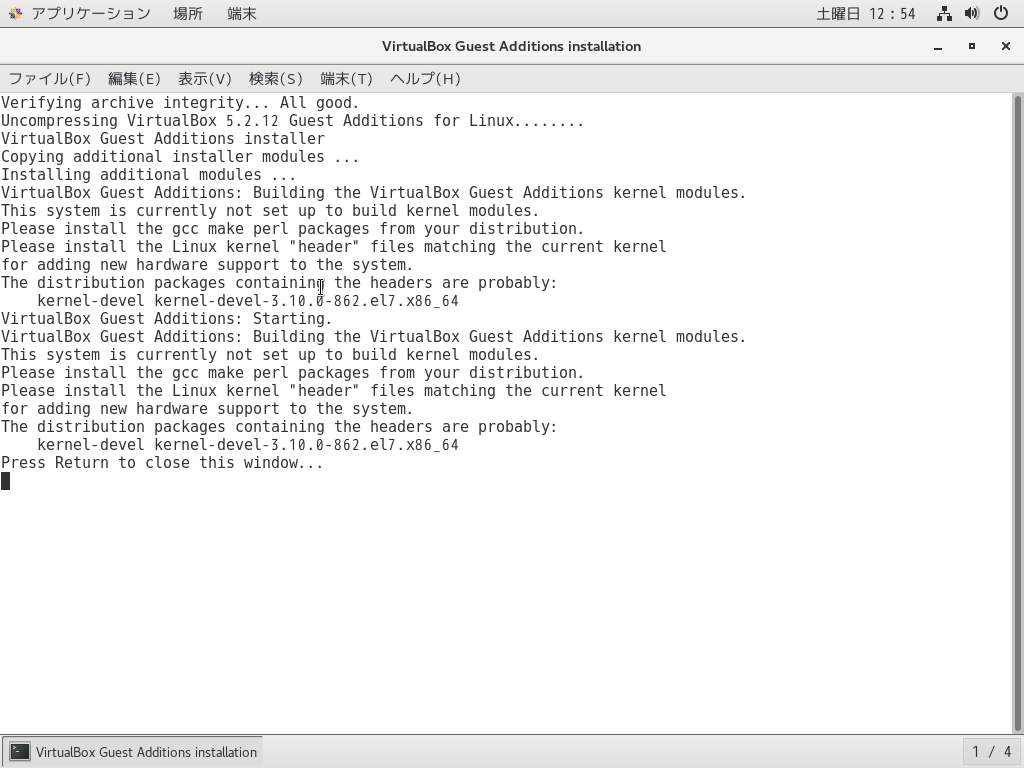
怒られます。
ググったらこんなのが出てきました。
[root@localhost ~]# yum -y update kernel*kernelをアップデートして、再起動します。
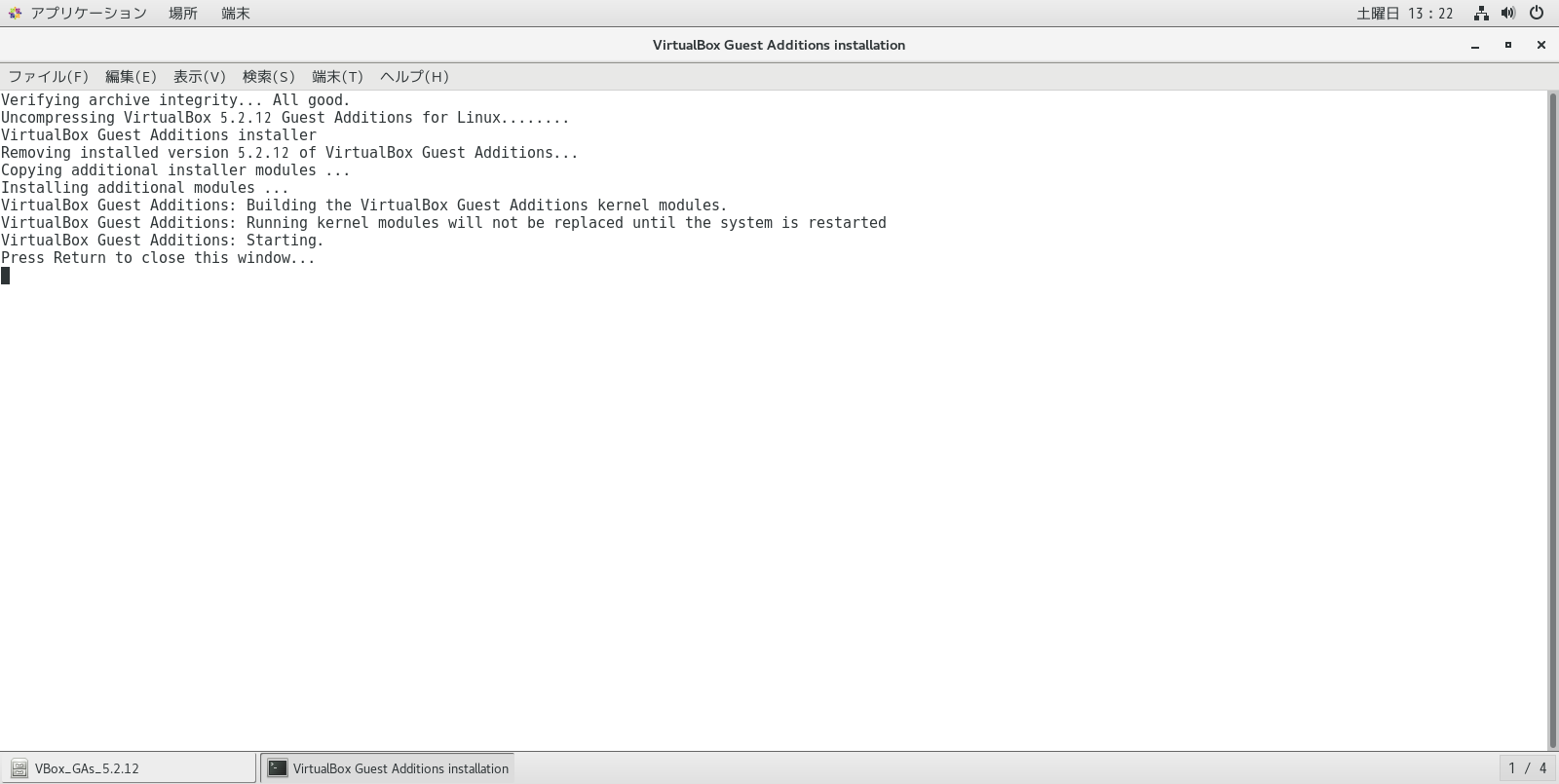
なぜかもう既に画面最大化されたりしちゃってますが、一応Guest Additionsのインストールができました。
wheelの追加
root権限で作成したユーザをwheelグループに追加します。
ちなみに本ブログのコンセプト的にあくまでローカルの仮想マシンで遊ぶことを想定しているので、以前の記事にも共通して言えますがrootに昇格すべき、すべきでないというセキュリティ上の「あるべき論」は語らないことにします。とにかく一般ユーザで使っていても日常的に困らない運用に持っていくことを目標としています。
何が言いたいかというと「本番運用を考えたらそう簡単にroot権限を使うものではない」ということです。
[root@localhost ~]# visudo
-----
# Allow root to run any commands anywhere
root ALL=(ALL) ALL
# 追記
minato ALL=(ALL) ALL
## Same thing without a password
# コメント解除
%wheel ALL=(ALL) NOPASSWD: ALL
-----
[root@localhost ~]# usermod -G wheel minatoProxyの設定
本ブログであまり取り上げてきませんでしたが一般企業の社内で色々やってみたいとなると問題になるのがやはりセキュリティ関係のあれやこれやです。特に超低スペックの自前の謎Proxyなんか置かれた日にはLinuxを弄りたい方々には目も当てられないほど苦痛な日々が待ち受けていることでしょう(爆笑)。
というわけで今回はそれも書いてみます。
CentOSの場合、Proxyを設定すべき場所は主に3ヶ所あります。pipとかそれ以外については随時Google大先生をご参照のほど。
.bashrc
.bash_profileでも構いませんがとりあえず環境変数に突っ込みます。
[minato@localhost ~]$ vi .bashrc
-----
export HTTP_PROXY=http://yourproxy.co.jp
export FTP_PROXY=http://yourproxy.co.jp
-----
# 現在の端末に反映
[minato@localhost ~]$ source .bashrcyum.conf
yumコマンドを打つ際に必要な設定。
[root@localhost ~]# vi /etc/yum.conf
-----
proxy=http://yourproxy.co.jp:8080
-----wgetrc
wgetコマンドに必要な設定。使わないなら不要かと。
[root@localhost ~]# vi /etc/wgetrc
-----
https_proxy = http://yourproxy.co.jp:8080/
http_proxy = http://yourproxy.co.jp:8080/
ftp_proxy = http://yourproxy.co.jp:8080/
-----ポート指定とか最後のスラッシュとかなくてもいいかどうかは検証してません。ネットワーク仕様的には問題なくリダイレクトするはずだから大丈夫だとは思いますが……

